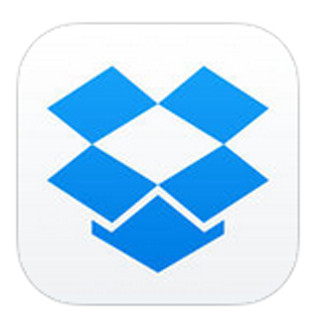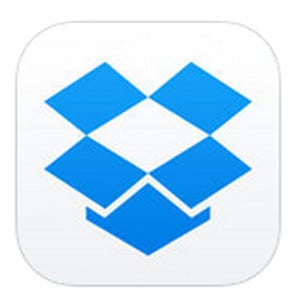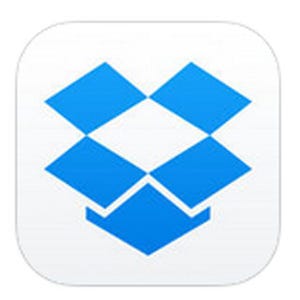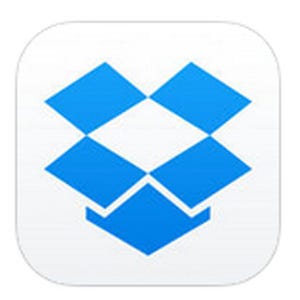パソコンで写真やスクリーンショットを自動アップロードする方法
写真の自動アップロード機能はモバイルデバイスだけではなく、パソコンでも利用可能です。例えばDropboxのソフトをインストールしたパソコンで、デジカメで撮った写真のSDカードなどのメディアを読み込ませると「カメラアップロード」のウィンドーが現われます。
このウィンドーの「インポートを開始」ボタンをクリックすると、メディアの中の写真のアップロードがスタート。また、ウィンドー内には「プラグインしたすべてのデバイスに動画を含めます」というチェックボックスがあり、ここのチェックを外すと写真のみ自動アップロードが開始されます。
また、パソコンの自動アップロード機能で覚えておくと便利なのが、スクリーンショットのアップロード。Windowsでは「PrintScreen」または「PrtSc」キーを、Macでは「command + shift + 3(または4)」キーでスクリーンショットのキャプチャーができることはご存知の方も多いでしょう。
Dropboxのソフトをインストールした状態で、スクリーンショットを撮ると初回はウィンドーが表示され、その中の「スクリーンショットを Dropbox に保存」をクリックすると、以降、キャプチャーしたスクリーンショットがそのままDropbox の「スクリーンショット」フォルダに保存されるようになります。
サイトの利用やブラウザゲームで遊んでいて画面をキャプチャーすることが多い方は、この機能を利用してみると便利です。
Dropboxはさまざまな点で使い勝手が良いサービスですが、写真の自動アップロードは一度設定する使いどころが多い便利な機能でしょう。スマートフォンで写真を撮る、または他の人に写真を見せることが多い方はぜひ、導入しておいてはいかがでしょうか。